VLC je zelo vsestranski medijski predvajalnik, ki z lahkoto upravlja z različnimi mediji na vašem računalniku Windows. Lahko namestite dodatne avdio / video kodeke za predvajanje skoraj vseh vrst videoposnetkov s predvajalnikom VLC. Toda včasih lahko med pretakanjem s strežnika FTP prejmete to sporočilo o napaki "Vnosa ni mogoče odpreti. VLC ne more odpreti datoteke MRL‘. Preprosto sledite tem preprostim popravkom, da težavo rešite zelo enostavno.
Popravek 1 - Znova preverite vir
Sprva preverite, ali izvorni tok dejansko deluje ali ne.
1. Odprite predvajalnik VLC.
2. Po tem kliknite »Mediji"In nato kliknite na"Odprite omrežni tok“.
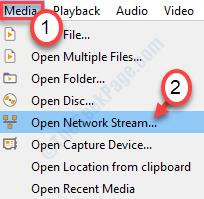
3. Tu boste opazili URL videoposnetka, ki ga poskušate pretakati.
4. Z desno miškino tipko kliknite URL videoposnetka in pritisnite ‘Ctrl + C'Da ga kopirate.
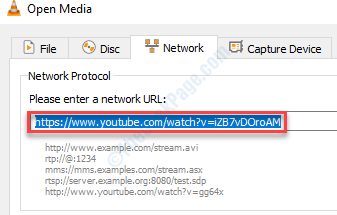
5. Odprite okno brskalnika v računalniku.
6. Po tem pritisniteCtrl + V‘Da prilepite URL in pritisnete Enter.
Preverite, ali povezava do toka dejansko deluje ali ne.
Če povezava v brskalniku ne deluje, je povezava prekinjena. V nasprotnem primeru preizkusite naslednji popravek.
Popravek 2 - Dovolite predvajalniku VLC v požarnem zidu
Včasih lahko požarni zid blokira VLC, da pravilno dostopa do internetnih povezav.
1. Preprosto pritisnite tipko Windows + S in vnesite »Dovoli aplikacijo“.
2. Nato kliknite »Dovolite aplikacijo prek požarnega zidu Windows“.
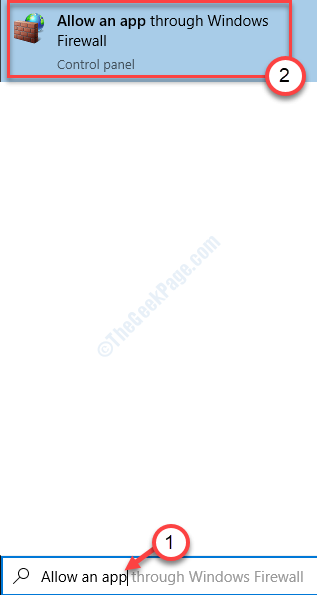
3. Če želite spremeniti zahteve za dostop, morate klikniti na “Spremenite nastavitve“.
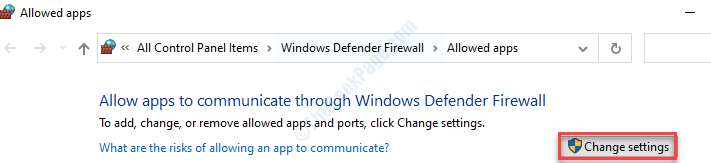
4. Preprosto se pomaknite navzdol po seznamu aplikacij. Pazite na aplikacijo »VLC«.
5. Potem preverite možnost “Zasebno"In"Javno”Oba za omogočanje dostopa do omrežja v obeh omrežjih za predvajalnik medijev VLC.

7. Ko dovolite predvajalniku, kliknite »v redu“.

Poskusite še enkrat predvajati video. Tokrat se težava ne bi smela ponoviti.
Popravek 3 - Odstranite protivirusni program tretje osebe
Če zgornji popravek ne deluje ali če protivirusni program upravlja vaš požarni zid, ga lahko poskusite odstraniti.
1. Najprej pritisnite Tipka Windows + R. tipke skupaj.
2. Nato vnesite »appwiz.cpl«In pritisnite Enter tipko.

Odpre se okno Programi in funkcije.
3. Po tem se pomaknite navzdol in poiščite protivirusni program v vašem sistemu.
4. Z desno miškino tipko kliknite protivirusni program in kliknite »Odstrani“.

S tem boste odstranili protivirusni program iz računalnika.
Ponovni zagon sistem za dokončanje postopka. Poskusite znova predvajati video datoteko.
Popravek - 4 Prevzemite lastništvo nad datoteko
Če imate težave z datoteko v računalniku. Poskusite te korake, če želite biti lastnik datoteke.
1. Odprite mesto datoteke v računalniku.
2. Z desno miškino tipko kliknite datoteko in kliknite na “Lastnosti“.
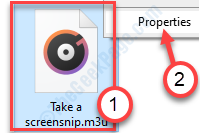
3. Nato morate klikniti naVarnost".
4. Po tem kliknite »Napredno“.

5. Ko je Napredna varnost nastavitve, kliknite na “Sprememba"Poleg možnosti"Lastnik:‘.
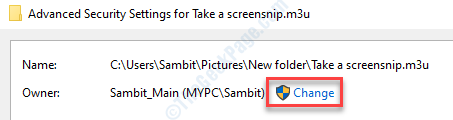
6. Po tem kliknite »Napredno ...“.

7. Nato morate klikniti na “Poiščite zdaj“.
8. Nato kliknite naSkrbniki“.
9. Po tem kliknite »v redu“.

10. Še enkrat kliknite na “v redu«, Da shranite to.

11. V naslednjem koraku morate preverite možnost “Zamenjajte lastnika na podkontejnerjih in predmetih“.

12. Vrnitev na Napredne varnostne nastavitve, kliknite na "Prijavite se“.
13. Na zaslonu se prikaže sporočilo. Kliknite na "v redu“.

14. Kliknite na "Prijavite se"In"v redu“.
The Napredna varnost nastavitve se zaprejo.
15. Zdaj kliknite na “Uredi«, Da znova uredite dovoljenje.
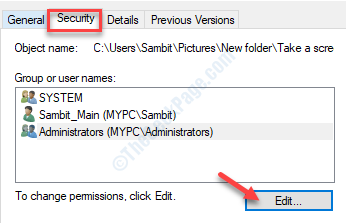
16. Tu izberite »Skrbniki (MYPC \ Administrators)“.
17. Zdaj, počistite vse "Zanikati"Za vsako vnos dovoljenja.
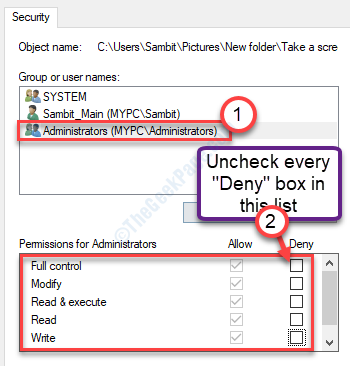
Kliknite na "Prijavite se"In"v redu", Da shranite nastavitve.
Poskusite znova dostopati do datoteke.
Popravek - 5 Odstranite in znova namestite VLC
Če želite rešiti to težavo z VLC, jo morate znova namestiti in znova namestiti v računalnik.
1. Pritisnite tipko Tipka Windows + R..
2. Nato vnesite »appwiz.cpl“. Kliknite na "v redu“.

3. Po tem z desno miškino tipko kliknitePredvajalnik VLC"In nato kliknite"Odstrani“.
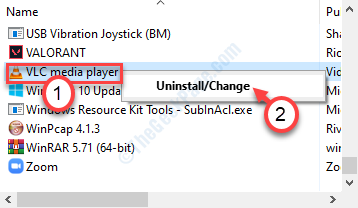
Po odstranitvi predvajalnika VLC Media Player morate namestiti njegovo najnovejšo različico.
4. Pojdite na uradni odsek za prenos VideoLan.
5. Kliknite na "Prenesite VLC“.
Najnovejša namestitvena datoteka predvajalnika VLC bo prenesena v vaš računalnik.
6. Po prenosu nastavitve predvajalnika VLC, teči nastavitev.
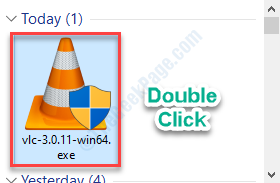
Sledite navodilom na zaslonu za namestitev VLC v svojo napravo.
Ko namestite najnovejšo različico predvajalnika predstavnosti VLC, lahko datoteko predvajate znova.


